电脑使用久了之后就会出现卡顿、加载慢、假死机等情况,很多小伙伴不清楚应该怎么办,大多数用户都会选择重装电脑系统进行改善,但是电脑新手可能不了解华硕win7怎么进入u盘启动模式,通过BIOS设置U盘启动,小编为小伙伴带来了华硕win7进入u盘启动模式方法,首先需要准备一个超过8G的U盘,然后开机点击F12进入菜单。
华硕win7进入u盘启动模式方法:
1、插入U盘启动电脑进入标志画面时按F12进入快捷启动菜单。
2、会出现U盘名称 选U盘名称 按Enter键可进行U盘启动。
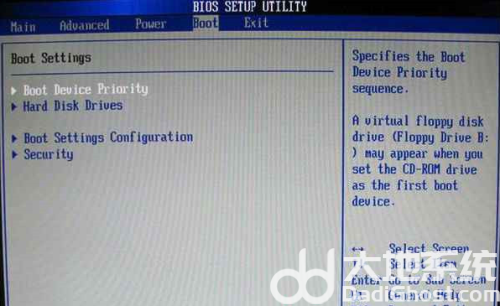
3、点击主界面右上角位置按钮Language 选简体中文。
4、用左右方向键 移到BIOS功能项 选择启动优先权 #1后按Enter键。
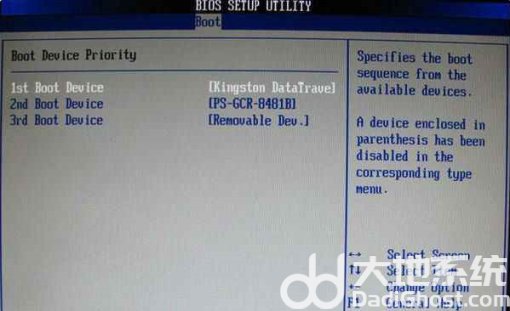
5、在这可看到U盘名称,是以TOSH.开头,有的U盘是以king.开头。
6、按Enter确定键退出,U盘就已被选定成为了第一优先启动项。
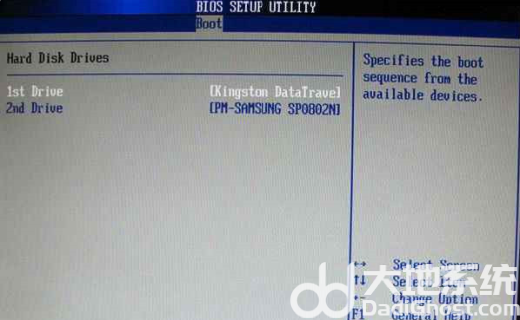
7、主界面储存并离开,直接的方法是按F10就可进行保存。
8、这样UEFI设置从U盘或光盘的启动方法就完成了。
相关阅读
热门教程
最新教程